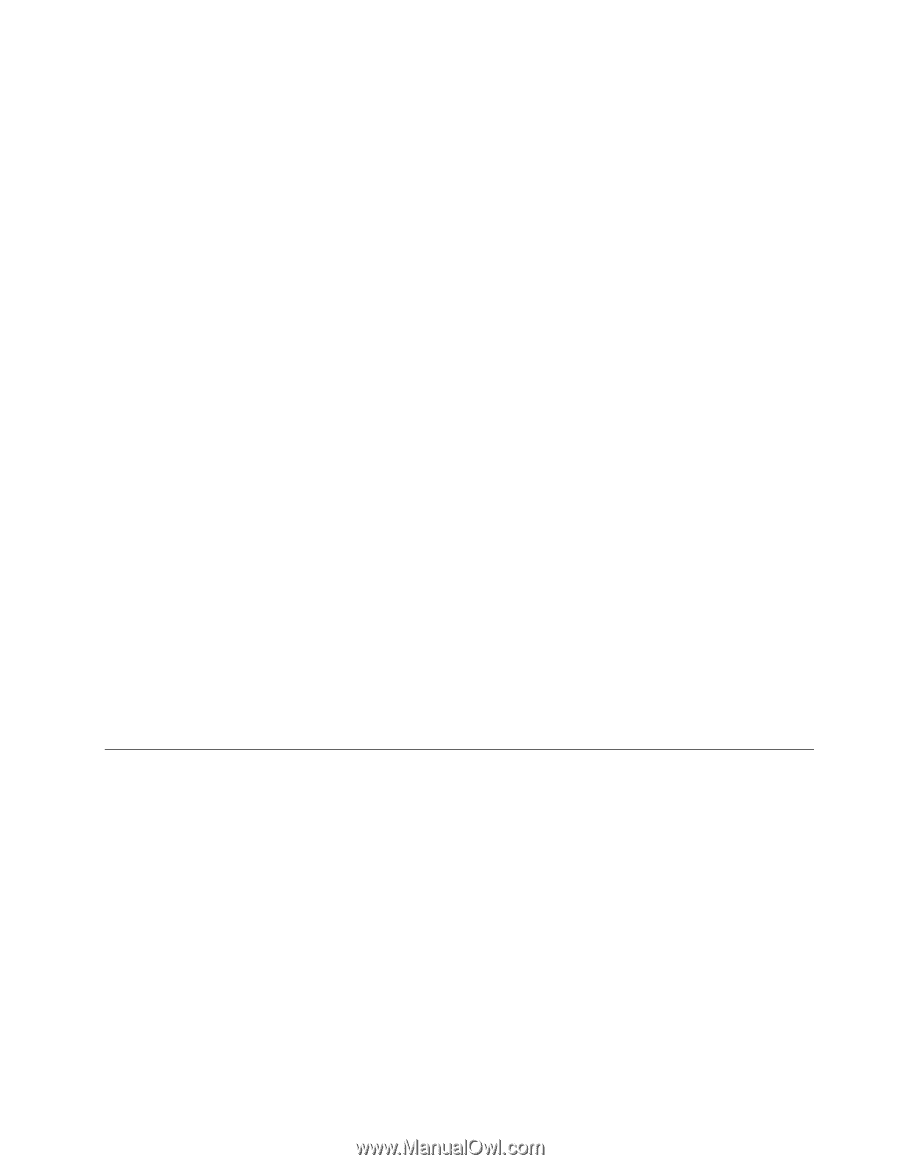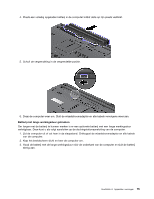Lenovo ThinkPad T430 (Dutch) User Guide - Page 89
Vooraf geïnstalleerde software en stuurprogramma's opnieuw insta, C:\SWTOOLS
 |
View all Lenovo ThinkPad T430 manuals
Add to My Manuals
Save this manual to your list of manuals |
Page 89 highlights
4. Geef in het gebied Noodherstelmedia aan welk type herstelmedium u wilt maken. U kunt een noodherstelmedium maken met behulp van een schijf, een USB vaste-schijfstation of een tweede intern vaste-schijfstation. 5. Klik op OK en volg de instructies op het scherm om een noodherstelmedium te maken. Een noodherstelmedium gebruiken In dit gedeelte vindt u instructies voor het gebruiken van het noodherstelmedium dat u hebt gemaakt. • Als u een noodherstelmedium hebt gemaakt met een schijf, gebruikt u de volgende instructies voor het gebruiken van het noodherstelmedium: 1. Zet de computer uit. 2. Druk herhaaldelijk op de toets F12 wanneer u de computer aanzet. Zodra Boot Menu wordt weergegeven, laat u F12 weer los. 3. In het venster Boot Menu selecteert u het gewenste optische station als het eerste opstartapparaat. Plaats vervolgens de noodherstelschijf in het optische-schijfstation en druk op Enter. Het noodherstelmedium wordt gestart. • Als u een noodherstelmedium hebt gemaakt met een USB-vaste-schijfstation, gebruikt u de volgende instructies voor het gebruiken van het noodherstelmedium: 1. Sluit het USB-vaste-schijfstation aan op een van de USB-poorten van de computer. 2. Druk herhaaldelijk op de toets F12 wanneer u de computer aanzet. Zodra het venster Boot Menu wordt geopend, laat u F12 weer los. 3. In het venster Boot Menu selecteert u het USB-vaste-schijfstation als het eerste opstartapparaat en drukt u op Enter. Het noodherstelmedium wordt gestart. • Als u het noodherstelmedium hebt gemaakt met een tweede intern vaste-schijfstation, stelt u het tweede interne vaste-schijfstation in als het eerste opstartapparaat voor het herstelmedium in de opstartvolgorde van apparaten. Opmerking: Als u een tweede vaste-schijfstation wilt installeren, raadpleegt u "De functie Serial Ultrabay Enhanced gebruiken" op pagina 101. Bij het opstarten vanaf het noodherstelmedium verschijnt Rescue and Recovery. Voor elk van de functies in het werkgebied van Rescue and Recovery is er Help-informatie beschikbaar. Volg de instructies om de herstelproces te voltooien. Vooraf geïnstalleerde software en stuurprogramma's opnieuw installeren Uw computer is uitgerust met speciale functies waarmee u bepaalde vooraf geïnstalleerde software en stuurprogramma's opnieuw kunt installeren. Vooraf geïnstalleerde programma's opnieuw installeren Om de geselecteerde programma's opnieuw te installeren, doet u het volgende: 1. Zet de computer aan. 2. Ga naar de directory C:\SWTOOLS. 3. Open de map APPS. Deze map bevat verschillende submappen die de namen hebben van bepaalde vooraf geïnstalleerde software. 4. Open de map van de toepassing die u opnieuw gaat installeren. 5. Dubbelklik op Setup en volg dan de aanwijzingen op het scherm om het programma opnieuw te installeren. Hoofdstuk 5. Overzicht van gegevensherstel 71